如何查看电脑配置的详细信息(探索电脑硬件和软件的内部世界)
- 百科知识
- 2024-08-31
- 51
在现代社会,电脑已经成为人们生活和工作中不可或缺的一部分。然而,要了解电脑的内部构造和性能,对于用户来说却并不容易。本文将介绍如何查看电脑配置的详细信息,帮助读者更好地了解自己的电脑。
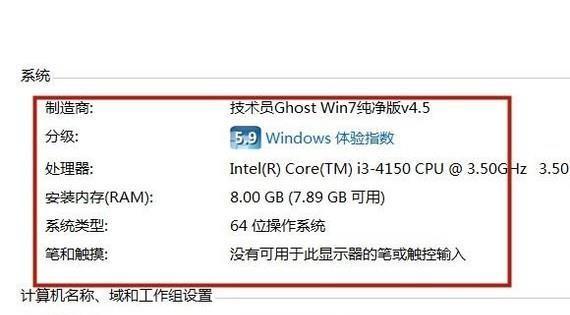
操作系统:发现你的计算机世界
1.操作系统是电脑的基本软件环境,它决定了电脑的运行方式和能力。通过查看操作系统信息,可以了解电脑的型号、版本和位数等重要参数。
处理器:探索电脑的大脑
2.处理器是电脑的核心组件,负责执行各种计算和指令。通过查看处理器信息,可以了解电脑的品牌、型号、核心数量和主频等关键参数。
内存:揭开电脑的记忆之谜
3.内存是电脑临时存储数据的地方,对于电脑的运行速度和多任务处理能力有着重要影响。查看内存信息,可以了解电脑的容量、类型和工作频率等重要参数。
硬盘:探秘电脑的存储空间
4.硬盘是电脑永久存储数据的地方,包括操作系统、应用程序和个人文件等。通过查看硬盘信息,可以了解电脑的容量、类型和传输速度等关键参数。
显卡:揭示电脑的绚丽画面
5.显卡是电脑显示图像的重要组件,对于游戏、影音和图形设计等方面有着重要影响。查看显卡信息,可以了解电脑的型号、显存容量和驱动版本等重要参数。
声卡:解析电脑的音效之谜
6.声卡是电脑处理声音的关键组件,对于音频播放和录制有着重要作用。通过查看声卡信息,可以了解电脑的型号、声道数量和采样率等关键参数。
网卡:探寻电脑的网络连接
7.网卡是电脑实现网络通信的重要设备,对于上网和局域网连接有着重要作用。查看网卡信息,可以了解电脑的型号、传输速度和连接状态等关键参数。
显示器:展现电脑的色彩世界
8.显示器是电脑呈现图像的重要设备,对于视觉体验有着重要影响。通过查看显示器信息,可以了解电脑的型号、分辨率和刷新率等关键参数。
外设:揭秘与电脑连接的奥秘
9.外设是与电脑连接并实现特定功能的设备,如键盘、鼠标和打印机等。查看外设信息,可以了解电脑的连接方式和驱动版本等关键参数。
软件:挖掘电脑的无限潜力
10.软件是电脑运行的关键环节,它们为电脑提供各种功能和应用。通过查看软件信息,可以了解电脑安装的应用程序和其版本等关键参数。
BIOS:深入电脑的底层
11.BIOS是电脑启动和硬件配置的重要程序,它存储了各种硬件和系统设置信息。查看BIOS信息,可以了解电脑的制造商、固件版本和各种设置参数。
驱动程序:优化电脑的性能
12.驱动程序是使硬件和操作系统正常协作的重要软件,对于电脑性能和稳定性有着重要作用。查看驱动程序信息,可以了解电脑设备的驱动版本和更新情况等关键参数。
温度和电压:关注电脑的健康状况
13.电脑的温度和电压是衡量其健康状况的重要指标,过高或过低可能会影响电脑的稳定性和寿命。查看温度和电压信息,可以及时发现并解决潜在问题。
系统日志:解读电脑的行为轨迹
14.系统日志记录了电脑的各种操作和事件,通过查看系统日志,可以了解电脑的运行状况和问题排查过程,对于故障排除和优化电脑有着重要作用。
发现电脑更多的可能
15.通过了解电脑的详细配置信息,我们可以更好地了解电脑的性能和潜力,从而优化使用体验、解决问题和扩展功能。相信本文介绍的方法将帮助读者更好地了解自己的电脑,进一步探索电脑硬件和软件的内部世界。
快速了解电脑硬件和软件信息的方法
随着科技的发展,电脑已经成为人们工作和娱乐的重要工具。了解自己电脑的配置信息是非常有用的,它可以帮助我们更好地了解电脑性能,对于系统维护、游戏运行、软件选择等方面都有很大的帮助。本文将介绍几种简单的方法来查看电脑的详细配置信息。
操作系统信息
1.查看操作系统版本和类型
通过右键点击“计算机”或者“此电脑”,选择“属性”,就可以查看到操作系统的版本和类型。
2.查看系统位数(32位或64位)
在“计算机”或者“此电脑”的属性中,可以找到系统位数的信息,这对于安装一些特定软件或者驱动程序非常重要。
3.查看电脑名称和工作组
在“计算机”或者“此电脑”的属性中,可以查看到电脑的名称和所属工作组。
硬件信息
4.查看处理器信息
在“计算机”或者“此电脑”的属性中,可以看到处理器的型号和主频。
5.查看内存信息
在“计算机”或者“此电脑”的属性中,可以看到安装的内存容量和类型。
6.查看硬盘信息
通过打开“设备管理器”,找到“磁盘驱动器”,可以查看硬盘的型号和容量。
7.查看显卡信息
通过打开“设备管理器”,找到“显示适配器”,可以查看显卡的型号和驱动程序。
8.查看声卡信息
通过打开“设备管理器”,找到“声音、视频和游戏控制器”,可以查看声卡的型号和驱动程序。
9.查看网卡信息
通过打开“设备管理器”,找到“网络适配器”,可以查看网卡的型号和驱动程序。
软件信息
10.查看已安装的软件列表
通过打开“控制面板”,找到“程序”或“程序和功能”,可以查看已安装的软件列表。
11.查看系统启动项
通过打开“任务管理器”,切换到“启动”选项卡,可以查看系统启动时自动运行的程序。
12.查看系统服务
通过打开“服务”,可以查看系统正在运行的服务以及其状态。
13.查看网络连接信息
通过打开“网络和共享中心”,选择“更改适配器设置”,可以查看当前的网络连接信息。
其他工具
14.使用系统信息工具
Windows操作系统自带了“系统信息”工具,通过运行msinfo32.exe可以查看电脑的详细配置信息。
15.使用第三方软件
还可以使用一些第三方软件,如CPU-Z、GPU-Z、Speccy等来查看电脑的硬件和软件信息。
了解电脑的配置信息对于系统维护和优化非常重要。通过本文介绍的几种方法,你可以方便地查看电脑的详细配置信息,从而更好地了解和管理自己的电脑。无论是日常使用还是解决问题,掌握这些技巧都会对你有很大的帮助。
版权声明:本文内容由互联网用户自发贡献,该文观点仅代表作者本人。本站仅提供信息存储空间服务,不拥有所有权,不承担相关法律责任。如发现本站有涉嫌抄袭侵权/违法违规的内容, 请发送邮件至 3561739510@qq.com 举报,一经查实,本站将立刻删除。